Möchten Sie eine Seite zur Veranstaltungsregistrierung auf Ihrer WordPress-Website einrichten?
Mit dem Angebot der Veranstaltungsregistrierung können sich Nutzer anmelden und online Tickets für ihre Veranstaltungen kaufen. Sie können eine ablenkungsfreie Landing Page für Ihre Veranstaltung erstellen und mehr Konversionen erzielen.
In diesem Artikel zeigen wir Ihnen, wie Sie ganz einfach eine Seite zur Veranstaltungsregistrierung in WordPress erstellen und Tickets online verkaufen können.
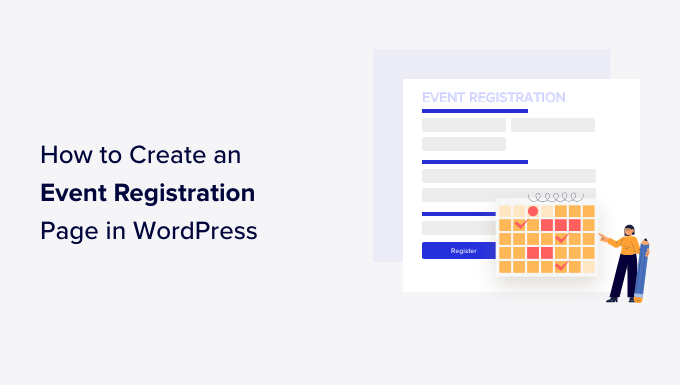
Warum eine Seite zur Veranstaltungsregistrierung in WordPress erstellen?
Auf dem Markt gibt es zahlreiche Tools von Drittanbietern für die Veranstaltungsregistrierung und das Ticketing. Sie können auch Facebook-Veranstaltungen zu Ihrer WordPress-Website hinzufügen.
Viele Drittanbieter für Veranstaltungsregistrierung und Kartenverkauf berechnen jedoch eine kleine Gebühr für jedes verkaufte Ticket. Das summiert sich schnell, und Sie könnten am Ende viel mehr bezahlen als erwartet.
Sie haben nur begrenzte Möglichkeiten, Ihre Veranstaltung in den sozialen Medien und sogar auf Ihrer eigenen Website zu bewerben. Einige WordPress-Veranstaltungsanmeldungsdienste bestehen darauf, ihr Branding in Ihren Veranstaltungs-E-Mails, Widgets und Tickets zu zeigen.
Sie können einige dieser Probleme vermeiden, indem Sie Ihre eigene Seite für die Veranstaltungsregistrierung in WordPress erstellen. So können Sie Online-Zahlungen direkt einziehen, Teilnehmerinformationen auf Ihrer Website speichern und Ihren eigenen Markennamen verwenden, wenn Sie die Veranstaltung bewerben.
Schauen wir uns also an, wie man in WordPress ganz einfach eine Seite für die Veranstaltungsregistrierung erstellen kann.
Erstellen eines Veranstaltungs-Anmeldeformulars in WordPress
Zunächst müssen Sie ein Formular für die Veranstaltungsanmeldung erstellen, das Sie Ihrer Seite hinzufügen. Am besten verwenden Sie dazu WPForms. Es ist das beste WordPress-Kontaktformular-Plugin, das anfängerfreundlich ist.
Mit dem WordPress Event Signup Plugin können Sie auch alle Arten von Formularen erstellen, ohne den Code zu bearbeiten.
Als Erstes müssen Sie das WPForms-Plugin installieren und aktivieren. Weitere Einzelheiten finden Sie in unserer Schritt-für-Schritt-Anleitung für die Installation eines WordPress-Plugins.
Beachten Sie, dass Sie mindestens den Pro-Plan benötigen, um auf die Premium-Addons, zusätzliche Formularvorlagen und weitere Anpassungsfunktionen zuzugreifen. Es gibt auch eine WPForms Lite-Version, die Sie kostenlos nutzen können.
Nach der Aktivierung können Sie in Ihrem WordPress-Dashboard auf WPForms “ Einstellungen gehen und Ihren Lizenzschlüssel eingeben. Sie finden den Schlüssel im WPForms-Kontobereich.

Als Nächstes müssen Sie ein Zahlungsdienst-Addon in WPForms aktivieren, um Zahlungen zu akzeptieren.
Gehen Sie einfach von Ihrem WordPress-Dashboard zu WPForms “ Addons und navigieren Sie zum PayPal-Addon. Klicken Sie dann auf die Schaltfläche „Addon installieren“.
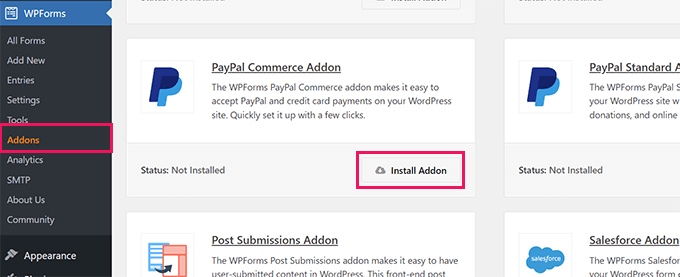
Das Addon wird nun automatisch installiert und aktiviert. Sie können diesen Schritt für andere Zahlungsaddons wie Stripe und Authorize.Net wiederholen.
Als Nächstes können Sie in Ihrem WordPress-Dashboard zu WPForms “ Einstellungen gehen und auf die Registerkarte „Zahlungen“ klicken. Von hier aus können Sie Ihre PayPal- und Stripe-Konten verbinden.

Folgen Sie einfach den Anweisungen auf dem Bildschirm, um Ihr Zahlungs-Gateway zu verbinden.
Jetzt sind Sie bereit, ein neues Formular in WPForms zu erstellen.
Sie können die WPForms-Seite in Ihrem WordPress-Administrationsbereich besuchen und auf die Schaltfläche „Neu hinzufügen“ klicken.

Als Nächstes müssen Sie einen Titel für Ihr Veranstaltungsanmeldeformular eingeben und eine Vorlage auswählen.
WPForms bietet eine Vielzahl von vorgefertigten Formularvorlagen. Sie können eine Vorlage für die Veranstaltungsregistrierung auswählen und sie leicht anpassen.
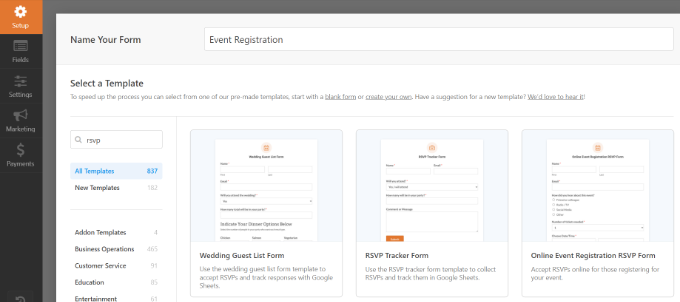
Für dieses Tutorial verwenden wir die Vorlage Online Event Registration Form.
Danach können Sie das Formular mit dem Drag-and-Drop-Formularersteller bearbeiten. Sie können neue Formularfelder in der Spalte auf der linken Seite hinzufügen.

Sie können auch auf ein beliebiges Feld zeigen und klicken, um es zu bearbeiten oder zu löschen.
Wenn Sie zum Beispiel auf das Formularfeld „Anzahl der benötigten Tickets“ klicken, werden im linken Menü weitere Optionen angezeigt. Sie können die Auswahl und die Bezeichnung des Formularfelds ändern.

Danach können Sie ein Formularfeld hinzufügen, um Online-Zahlungen einzuziehen.
Für dieses Tutorial fügen wir der Formularvorlage das Feld Stripe Credit Card hinzu.

Als Nächstes können Sie auf die Registerkarte „Zahlungen“ im WPForms-Formularersteller gehen und Ihren Zahlungsdienst auswählen.
Wir wählen zum Beispiel Stripe aus und klicken dann auf den Schalter „Stripe-Zahlungen aktivieren“. Sie können dies auch für andere Dienste wie PayPal, Authorize.Net und Square tun.

Nachdem wir die Zahlungen eingerichtet haben, können wir Benachrichtigungs-E-Mails sowohl für Sie als auch für Ihre Nutzer einrichten.
Gehen Sie einfach zu Einstellungen “ Benachrichtigungen und klicken Sie auf die Schaltfläche „Neue Benachrichtigung hinzufügen“.

Es öffnet sich nun ein Popup-Fenster.
Geben Sie einen Namen für Ihre neue Benachrichtigung ein und klicken Sie auf die Schaltfläche „OK“.

Im Abschnitt „An E-Mail-Adresse senden“ müssen Sie die E-Mail-Adresse des Benutzers aus den Smart Tags auswählen, um die Ticketquittung zu senden.
Wählen Sie aus den Dropdown-Optionen einfach E-Mail aus.

Nun müssen Sie nach unten scrollen, um weitere Optionen anzuzeigen.
Sie können zum Beispiel zum Abschnitt Nachricht gehen und Ihre eigene Nachricht mit den Feldern hinzufügen, die Sie für die Registrierung erstellt haben.

Weiter, WPForms können Sie auch die Bestätigungseinstellungen für Ihr Formular ändern. Gehen Sie einfach zu Einstellungen “ Bestätigungen aus dem Formular-Builder.
Sie können eine Nachricht oder eine Seite anzeigen oder die Benutzer zu einer bestimmten URL weiterleiten, wenn sie ein Formular für die Veranstaltungsregistrierung abschicken. Sie können dieses Formular auf jeder Seite Ihrer WordPress-Website anzeigen.
Erstellen wir eine neue Seite zur Veranstaltungsregistrierung in WordPress, um das Formular anzuzeigen.

Wenn Sie fertig sind, vergessen Sie nicht, Ihre Änderungen zu speichern.
Fügen wir nun das Registrierungsformular zu einer Seite in WordPress hinzu.
Erstellen einer Seite zur Veranstaltungsregistrierung in WordPress
WPForms bietet mehrere Möglichkeiten zum Einbetten von Formularen in Ihrem WordPress-Blog. Sie können sogar eine ablenkungsfreie Landing Page erstellen oder Ihr Formular überall auf Ihrer Website einbetten.
Wir werden Ihnen beide Methoden zeigen.
Erstellen Sie eine ablenkungsfreie Veranstaltungsanmeldeseite
WPForms bietet „Form Pages“, die es Ihnen ermöglichen, eine benutzerdefinierte Landing Page für Ihre Veranstaltung Anmeldeformular zu erstellen.
Zuerst müssen Sie zu WPForms “ Addons von Ihrem WordPress-Admin-Bereich gehen und installieren Sie das Formular Seiten Addon.

Sobald das Addon aktiv ist, können Sie WPForms “ Alle Formulare von Ihrem Dashboard aus aufrufen.
Bearbeiten Sie von hier aus einfach Ihr Veranstaltungsanmeldeformular.

Als nächstes können Sie im Formularersteller zu Einstellungen “ Formularseiten gehen.
Danach klicken Sie einfach auf den Schalter „Formularseitenmodus aktivieren“.

Hier können Sie einen Seitentitel eingeben, der im oberen Bereich erscheint. Es gibt auch die Möglichkeit, eine Beschreibung für Ihr Formular hinzuzufügen.
Wenn Sie nach unten scrollen, sehen Sie weitere Optionen zum Anpassen der Veranstaltungsregistrierungsseite. Sie können zum Beispiel die URL der Seite bearbeiten, ein Logo hochladen, Fußzeilentext hinzufügen, eine Hintergrundfarbe für die Seite auswählen und einen Stil wählen.

Wenn Sie fertig sind, können Sie eine Vorschau der Seite anzeigen und einfach auf die Schaltfläche „Speichern“ klicken.
Besuchen Sie jetzt einfach die URL Ihrer Veranstaltungsregistrierungsseite, um das Formular in Aktion zu sehen.

Einbetten des Veranstaltungsanmeldeformulars in jede WordPress-Seite
Mit WPForms können Sie das Formular auch ganz einfach in jede beliebige Seite Ihrer Website einbetten.
Sie können auf die Schaltfläche „Einbetten“ im Formularersteller klicken, um loszulegen.
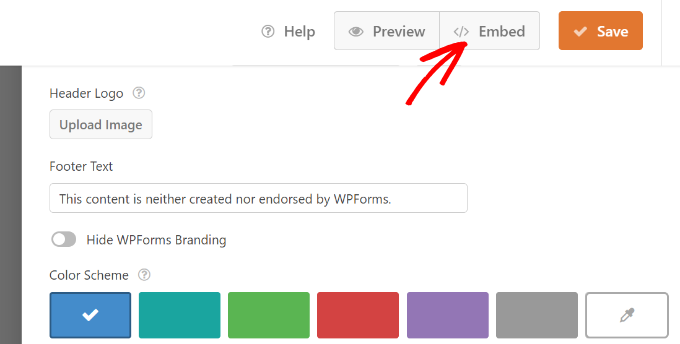
Daraufhin öffnet sich ein Popup-Fenster, in dem Sie eine bestehende Seite auswählen oder eine neue Seite erstellen können, um Ihr Veranstaltungsanmeldeformular hinzuzufügen.
Für diesen Lehrgang wählen wir die Option „Neue Seite erstellen“.

Als nächstes müssen Sie einen Namen für Ihre Seite eingeben.
Danach klicken Sie einfach auf die Schaltfläche „Los geht’s“.

Sie sollten nun eine Vorschau Ihres Formulars im WordPress-Inhaltseditor sehen.
Eine andere Möglichkeit, das Formular hinzuzufügen, ist die Verwendung des WPForms-Blocks. Klicken Sie einfach auf die Schaltfläche „+“, um den WPForms-Block hinzuzufügen.

Danach können Sie auf das Dropdown-Menü im WPForms-Block klicken und das Anmeldeformular für die Veranstaltung auswählen.
Ihr Formular wird im WordPress-Inhaltseditor geladen.

Wenn Sie mit dem Aussehen der Seite zufrieden sind, veröffentlichen Sie Ihre Seite.
Sie können nun Ihre Website besuchen, um die Seite zur Veranstaltungsanmeldung in Aktion zu sehen.

Wir hoffen, dass dieser Artikel Ihnen geholfen hat zu lernen, wie man eine Seite zur Veranstaltungsregistrierung in WordPress erstellt. Vielleicht interessieren Sie sich auch für unsere Liste der besten E-Mail-Marketingdienste und den ultimativen Leitfaden zur Steigerung der Geschwindigkeit und Leistung von WordPress.
Wenn Ihnen dieser Artikel gefallen hat, dann abonnieren Sie bitte unseren YouTube-Kanal für WordPress-Videotutorials. Sie können uns auch auf Twitter und Facebook finden.





Syed Balkhi says
Hey WPBeginner readers,
Did you know you can win exciting prizes by commenting on WPBeginner?
Every month, our top blog commenters will win HUGE rewards, including premium WordPress plugin licenses and cash prizes.
You can get more details about the contest from here.
Start sharing your thoughts below to stand a chance to win!
Raghu Koorthy says
Hi, Thanks for the info on Event Registration Page, which helped me. I request you to create a tutorial if there is any way we can generate unique tickets for the people who registered and purchased tickets in wordpress.